
有些服務會限制地區存取資源,難道想要使用該地區的資源就無緣了嗎?網路就是無遠佛屆,只要有通,山不轉路轉,透過VPN就可以破除地區性的限制,proXPN 是一家來自美國加州的公司,提供免費穩定的VPN(Virtual Private Network-虛擬私有網路)代理伺服器服務,在網路上的風評相當不錯,付費版才能免除頻寬速度的限制與更多的資源,不過對於僅想使用當地的資源,免費版以符合需求了。
【※本文由共筆作者「挨踢路人甲」所撰寫,歡迎有志寫作者也加入本站共筆的行列!※】
Windows XP/7雖然已內建VPN連線工具,當然是比較陽春,再者廠商可能想對用戶進行流量與安全性的控管,因此無法使用Windows 內建的VPN連線工具,所以使用者必須註冊帳戶,並安裝 proXPN 提供的客戶端連線軟體才可使用。當使用此工具連上VPN後,proXPN會提供你一個美國的IP位址,這樣就可以享受僅限於美國地區服務的資源,如同大陸利用跳板來避開中國的諸多限制。
使用方式
1.請先下載proXPN連線軟體並開始進行安裝,按下 〔Next〕按鈕繼續。
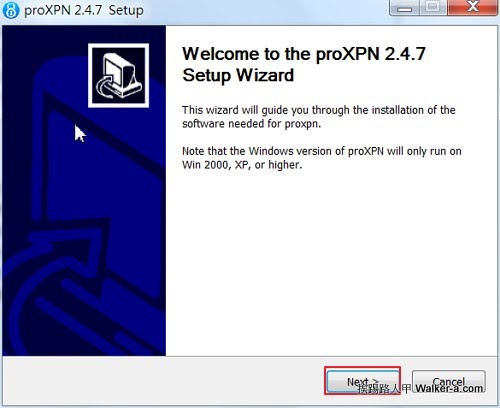
2.授權同意說明,當然是按下「I Agree」。
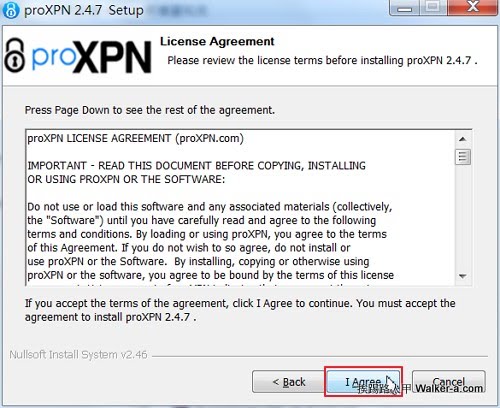
3.當Windows無法認證此驅動程式的發行者時都會出現如下畫面,應該不用太擔心,選按「仍然安裝此驅動程式軟體」。
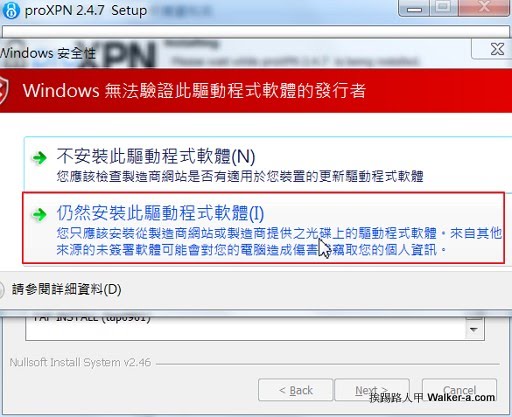
4.因預設值打勾「Start proXPN」,當按下〔Finish〕後會自動執行proXPN連線程式。
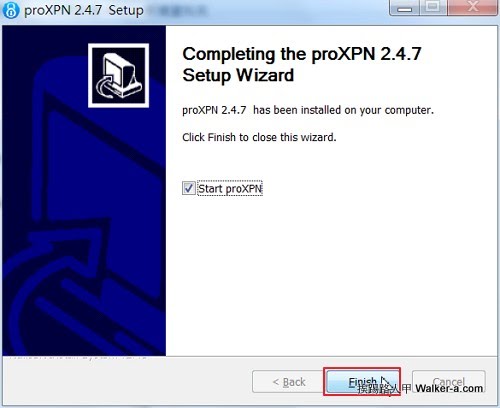
5.自動啟動連線程式後,按下紅色框內的「Don’t have an account?」來進入申請帳號網頁。
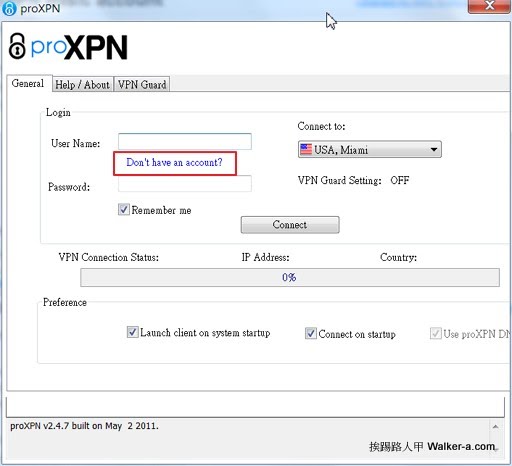
6.開啟網頁後點選右上紅色框內的「No thanks, I want a proXPN Basic account」連結,此時會切換到免費註冊帳號網頁。
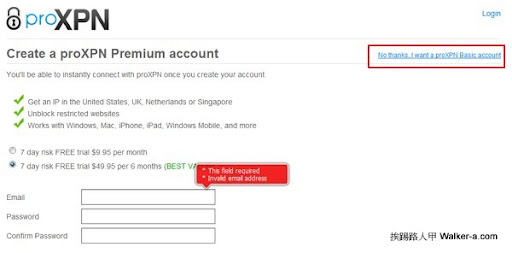
7.輸入申請信箱帳號和密碼,且勾選藍色框內的同意條款,最後按下〔CREATE ACCOUNT〕來註冊申請帳號。
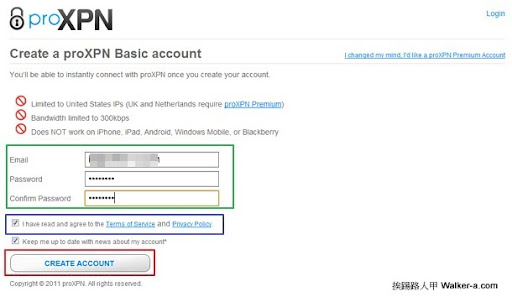
8.出現帳號已建立的說畫面,並請至郵件信箱上收信來進行帳號驗證。
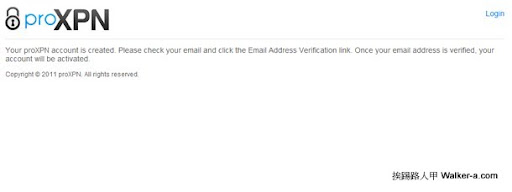
9.進入剛申請的郵件內開啟認證通知信,點選紅色框內的連結來開通帳號。
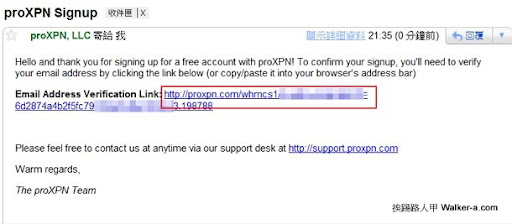
10.開通之後出現的訊息。
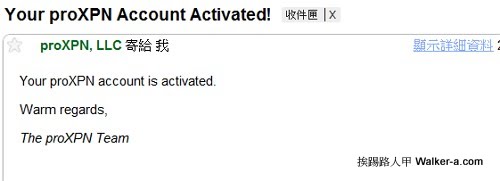
11.確定帳號開通後,接下來回到連線軟體的畫面,輸入剛申請帳號與密碼,點選〔Connect〕來進行連線。
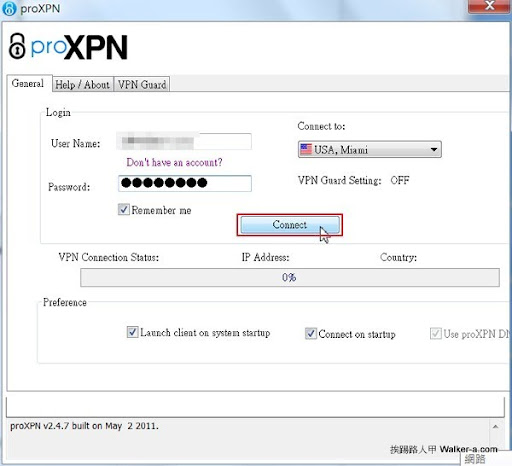
12.當連線成功後,桌面右下的工作列上會出現連線成功的訊息,除了燈號是綠色外,也可很清楚的看到給予的IP。
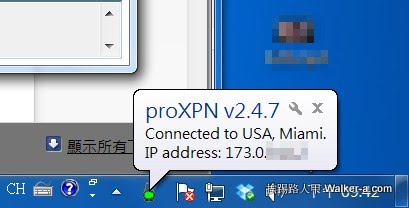
13.proXPN連線後記下得到的IP位址,進入這裡來並輸入IP來查詢所在的位置與國家。

14.免費版是有流量的限制,不使用時可以中斷連線,在工作列上的圖示按下滑鼠右鍵,並在出現的選單點選「Disconnect」即可中斷連線。
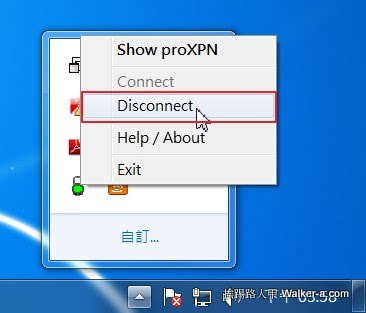
跳板的目的
有了VPN連線後,就可以得到美國的IP位址,這樣可以讓你的電腦偽裝成美國IP位址,如此一來就可以赤裸裸大膽的使用美國資源了,例如2011年5月Google IO上發表Google Music 服務,因目前僅限制於美國地區,因此我就是透過VPN連線偽裝成美國IP來申請,利用此跳板進入後,美國獨享的服務就可以盡情享受。
###
【共筆作者】:挨踢路人甲
|
 |











這個 VPN 服務有陣子註冊的帳號會自動變成付費帳號,可以連到 UK Server,可惜莫名其妙就被取消了…
8/17下載安裝的是2.4.9版,第6步驟的免費帳戶的紅框怎麼也找不著。
現在沒辦法免費用了ㄟ…
我也找不到免費帳號的註冊連結
好像被改掉沒了
我想問一下,這個免費版的時數或流量的限制是多少呢?
果然還是不行,本來想弄google music的說.. 還是慢了一步 XDD
現在還有免費的能用嗎?